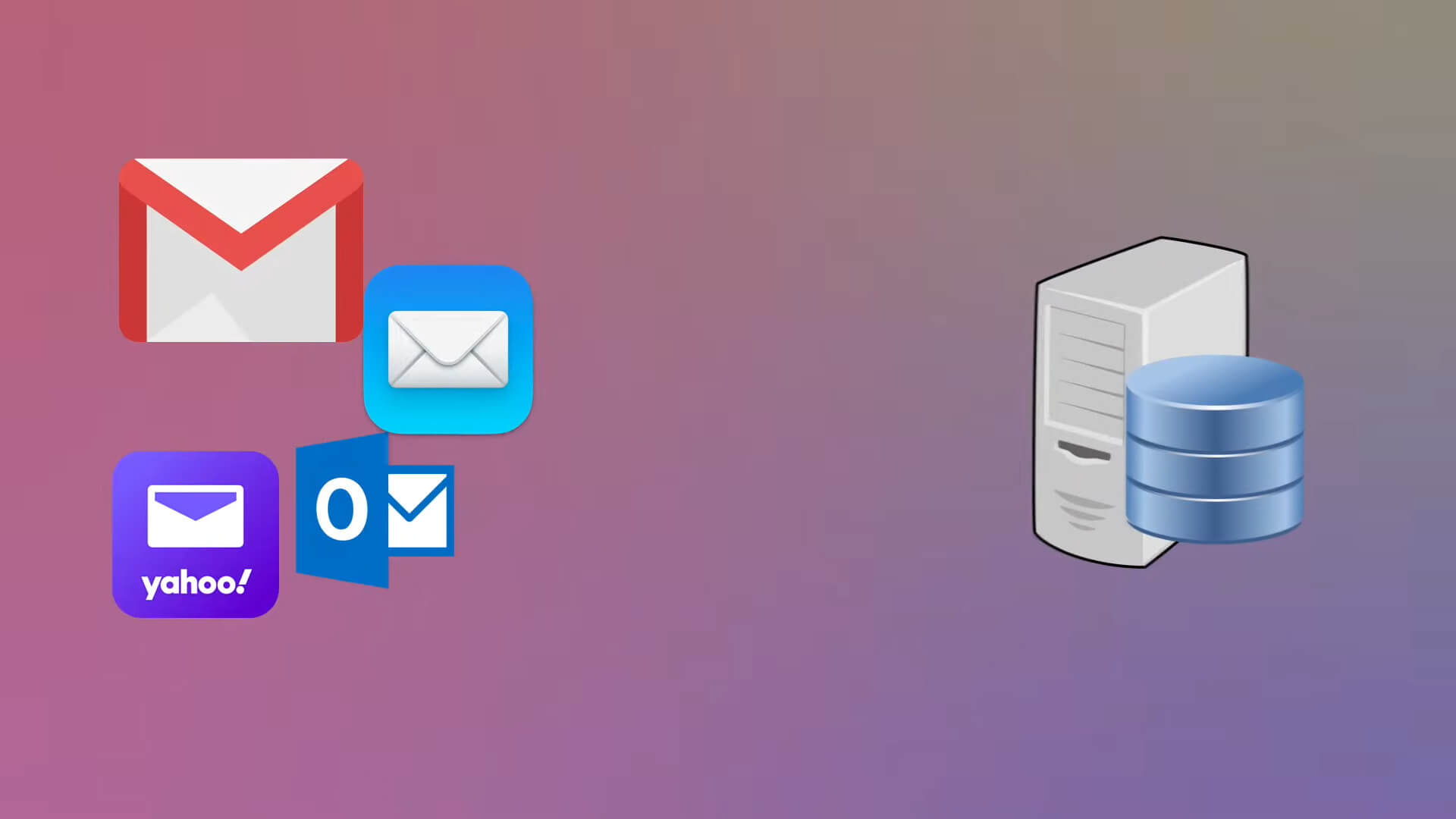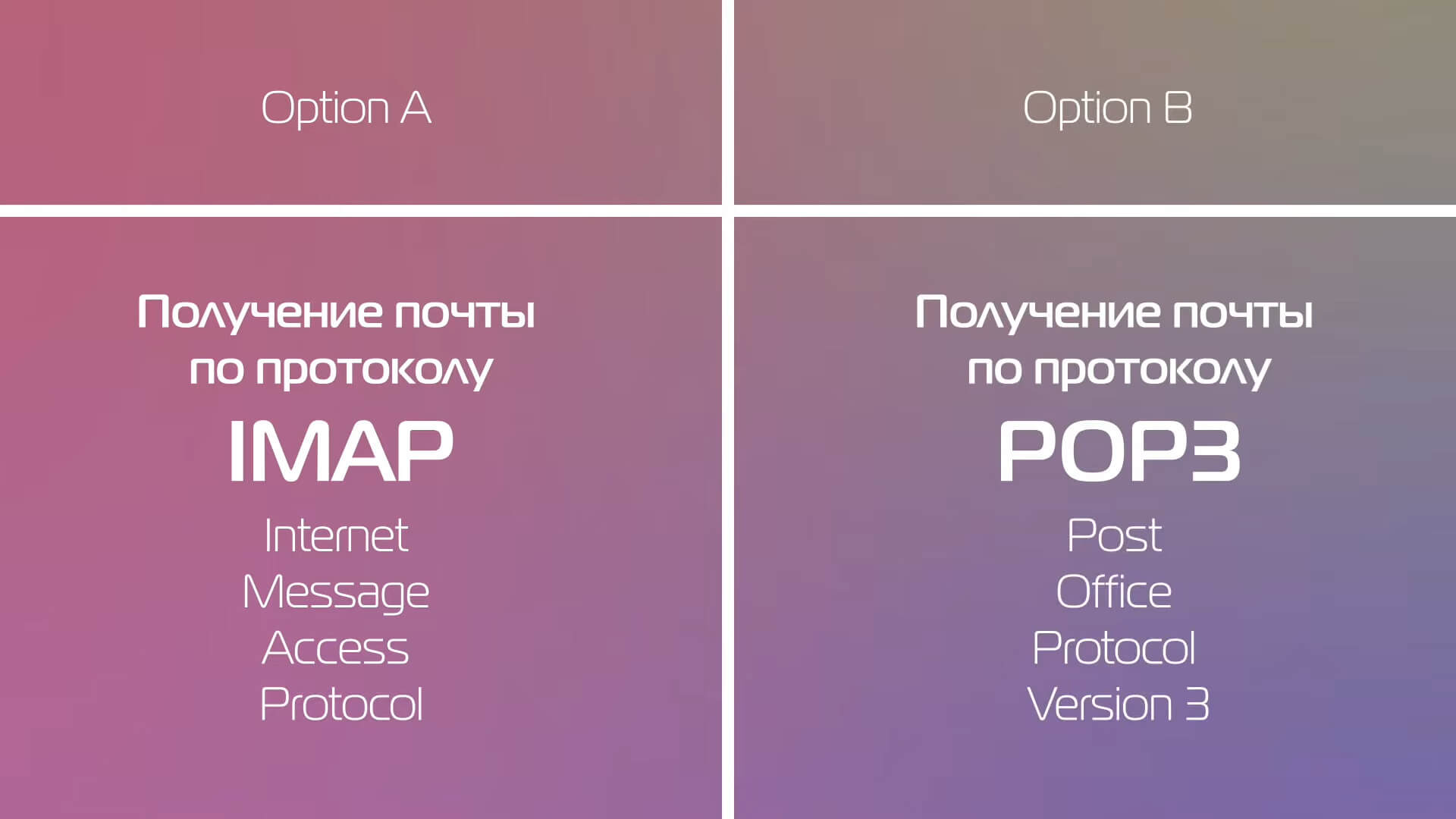что значит учетная запись pop3 или imap
Тип аккаунта для E-mail POP3 или IMAP Exchange – что это
Свойства POP3 и IMAP Exchange
Возможно, вы уже слышали о терминах POP3, IMAP и Exchange и знаете, что это имеет какое-то отношение к электронной почте. Но что именно это и какая польза или разница и что для меня это принесет?
Нужно сказать вам заранее, что все три из этих терминов связаны с поиском электронных писем. Нет никакой разницы в том, какую программу вы используете (например: Microsoft Outlook, Thunderbird и т.д.). Однако это имеет кое-какое отношение к тем функциям, которые сервер электронной почты может предоставить (или предоставил) вам.
POP 3 — особенности, преимущества и недостатки
Pop3 — самый старый способ получить электронную почту. Почти все поставщики почтового сервера делают эту услугу доступной для всех. Здесь электронные письма извлекаются из почтового ящика и сохраняются на компьютере.
Существуют также параметры конфигурации, так что электронные письма остаются на почтовом сервере при получении электронной почты. Однако это часто становится проблемой, поскольку пространство для хранения этих учетных записей электронной почты POP3 обычно очень мало.
Основным недостатком в дополнение к некоторым приятным особенностям является то, что после того, как электронные письма были извлечены, они расположены на устройстве (персональном компьютере / ноутбуке).
Если же это устройство будет вдруг сломано (например, жесткий диск), все электронные письма исчезнут. Таким образом, всегда нужно учитывать что-то для обеспечения безопасности этих писем.
Вам стоит пользоваться POP3, если:
IMAP – особенности, преимущества и недостатки
IMAP — это гораздо лучший способ получить ваши электронные письма. Однако этот метод не поддерживается каждым почтовым сервером.
IMAP синхронизирует все электронные письма и их папки с сервером электронной почты. Если вы переместите электронное письмо во вложенную папку, вложенные папки и электронная почта также будут находиться на сервере электронной почты.
Если ваш компьютер или ноутбук сломается, вам не нужно будет беспокоиться об этом и просто будет необходимо настроить новое устройство, и все электронные письма вернутся.
Совет
В своем клиенте выберите папку SENT в качестве местоположения для отправленных сообщений.
Таким образом, вы можете видеть на всех устройствах также отправленные сообщения (они хранятся по умолчанию клиентами локально).
Вам стоит пользоваться IMAP, если:
Exchange — особенности, преимущества и недостатки
При получении почты по протоколу Exchange RPC вся информация в Outlook синхронизируется, включая календари и контакты. Разрешения и релизы от других пользователей возможны и т.д.
Любой, кто когда-либо испытывал Exchange, никогда больше не будет использовать другую услугу. Вот небольшой пример.
Вы также интегрировали свой Exchange Server на свой мобильный телефон. Конечно, здесь также синхронизируются все контакты, календарь и электронные письма. Теперь вы поменяли свой мобильный телефон, и единственное, что вам нужно сделать, это настроить свою учетную запись электронной почты на новом устройстве. Теперь все данные снова станут для вас доступными.
Для этой услуги сейчас есть несколько провайдеров, таких как Microsoft, с продуктом Office 365, но также многие местные провайдеры предлагают это за ежемесячную плату.
Как настроить почту в Outlook
Существует два типа сервисов для хранения и обработки электронных сообщений – виртуальные и локальные. Первые знакомы всем пользователям веб-сети: их создание и использование доступно после простой регистрации почтового аккаунта на Gmail/Google Suite, Yandex.ru, Mail.ru, Rambler.ru и других ресурсах. Процедура занимает несколько минут и абсолютно бесплатна в базовом функционале.
При установке специализированного ПО на компьютер потребуется определенный набор действий по инсталляции и настройке почтового клиента. Данные, хранящиеся на сервере локального почтового клиента, доступны в режиме офлайн в любое время, в том числе по сети эзернет.
Исторически наиболее популярными и известными почтовыми клиентами являются приложения The Bat! и Microsoft Outlook. Продукт компании Майкрософт редко используется в частных целях, получив наибольшее распространение при решении задач построения корпоративной IT-инфраструктуры. В то же время настройка MS Outlook для индивидуального использования не представляет особой сложности.
Модификации Outlook и альтернативные почтовые клиенты
Локальные почтовые сервисы обладают широким набором дополнительных функций с возможностью практически неограниченной настройки, а также взаимодействуют с пакетом сторонних приложений. Бесплатная почта, размещенная на стороннем сервере, предоставляет большую свободу клиенту, но в то же время снижает ответственность провайдера услуги. Известно немало случаев, когда злоумышленники получали доступ к персональным данным огромного количества email-аккаунтов, находящихся на серверах известных почтовых веб-регистраторов. Локализация базы данных на собственном оборудовании дает возможность индивидуальной настройки внутренней и внешней политики безопасности, а также обеспечивает практически стопроцентную гарантию от взлома.
Наиболее популярными почтовыми программами для Windows являются:
С января 1997 года в составе приложений MS Office поставляется почтовый клиент под названием Outlook. Существует несколько вариантов почтовых продуктов, которые не следует путать между собой: Outlook, Outlook Express, Windows Live Mail и Почта.
Для почтового сервера Microsoft Exchange Server приложение Outlook может использоваться как отдельно, так и выступать в роли клиента. Данный функционал расширяет возможности корпоративного использования, позволяет создавать общие почтовые ящики, папки задач, календари, конференции, планировать и резервировать время общих встреч, согласовывать документы. Интеграция приложений служит платформой для организации сложного документооборота и программирования дополнительных функций при помощи пользовательских плагинов и скриптов.
Исходя из вариантов размещения базы почтовых файлов, может быть интегрирован либо бесплатный почтовый сервис (@gmail.com, @yandex.ru), либо корпоративный, находящийся на локальном сервере или стороннем хостинге. В этом случае существуют возможности дополнительной настройки безопасности, прав и взаимодействия отдельных сотрудников и групп. Сам электронный адрес становится частью имиджевой составляющей фирмы, т.к. содержит однотипное для всех пользователей доменное имя – user@domain.ru.
Личный опыт. Пользоваться MS Outlook я начал более 15 лет назад. Вначале установил его как почтовый клиент взамен неплохого, но менее функционального приложения The Bat!. Программа с годами совершенствовалась и стала незаменимым помощником в решении многопользовательских управленческих задач. В день приходилось обрабатывать несколько сотен входящих писем от клиентов, партнеров и сотрудников, находясь в постоянных поездках. Количество одновременно подключенных почтовых аккаунтов достигло двух десятков. Синхронизация с мобильным устройством позволяла ничего не забывать, где бы я ни находился. Несколько раз я восстанавливал годами наработанные контакты, переписку и остальную информацию, предусмотрительно сохраненную в виде архивных файлов на сторонних носителях. Могу твердо сказать, что среди всех программных продуктов Microsoft приложение ассистентского уровня Outlook является одним из наиболее удачных.
Настройка подключения бесплатных почтовых сервисов в Outlook
Рассмотрим на практических примерах последовательность действий по подключению к MS Outlook существующих электронных ящиков, созданных в наиболее популярных почтовых сервисах. Вне зависимости от релиза Аутлук и выбора почтового сервиса, существуют общие требования, которые следует учесть перед началом настройки:
На последние параметры следует обратить особое внимание. Протокол SMTP используется для отправки почты. Варианты выбора настройки TCP\IP-соединения для получения корреспонденции имеют существенные отличия. Подключение по протоколу POP3 создает безусловную синхронизацию, при которой все письма автоматически перенаправляются в локальное хранилище на вашем компьютере, на сервере же они помечаются как прочитанные либо удаляются. Протокол IMAP позволяет управлять входящей почтой прямо на сервере – с его помощью можно отметить письмо как прочитанное и произвести другие действия. При этом по протоколу IMAP письма будут всегда оставаться на сервере и каждый раз загружаться заново как неполученные.
В случае индивидуального использования почтового сервиса более подойдет POP3. Если к ящику имеют доступ несколько пользователей, то лучше выбирать IMAP-протокол.
Личные данные в виде названия почтового ящика и пароля вы создаете самостоятельно при регистрации. Настройки протоколов IMAP/POP и SMTP предоставляются провайдером. На сайтах почтовых сервисов они доступны в соответствующих справочных разделах.
Настройка работы с Яндекс.Почтой в Microsoft Outlook
Перед началом подключения аккаунта mail@yandex.ru в настройках вашего почтового ящика включите работу протокола IMAP или POP3 и выберите способ авторизации. Для этого откройте раздел «Почтовые программы» в настройках Яндекс.Почты и включите протокол IMAP или POP3.
Если вы выбрали IMAP, определите способ авторизации:
При первоначальном запуске Outlook вас приветствует «Мастер настройки»:
Жмем «Далее» и соглашаемся на подключение к серверу электронной почты.
Вводим личные данные, они будут видны в соответствующем поле письма при отправке и получении корреспонденции. В поле «Адрес электронной почты» указываем существующий e-mail. Пароль доступа к вашему аккаунту нужно повторить два раза. Помечаем окошко «Настроить вручную параметры сервера или дополнительные типы серверов» и нажимаем кнопку «Далее». Следует учесть, что копирование и вставка при помощи ПКМ не работают, но доступны «горячие клавиши» (Ctrl+C/V).
Теперь выбираем службу электронной почты. В нашем случае это «Электронная почта интернета».
В следующем окне настройки выбираем протокол IMAP или POP3, исходя из индивидуальных задач по обработке входящей почты. Смотрим на сайте параметры – для Яндекса они записываются так:
Пользователь и пароль – соответствующие данные вашего аккаунта на Яндексе. Если вы настраиваете получение почты с ящика вида login@yandex.ru, логином является часть адреса до знака @. Если вы используете Яндекс.Почту для своего домена, в качестве логина необходимо указывать полный адрес почтового ящика. Помечаем «Запомнить пароль» и переходим в «Другие настройки».
Перейдите на вкладку «Сервер исходящей почты», включите опцию «SMTP-серверу требуется проверка подлинности» и выберите значение «Аналогично серверу для входящей почты». В «Дополнительно» выберите в пункте «Использовать» одинаковый тип шифрованного подключения SSL для IMAP и SMTP-сервера. Укажите следующие параметры:
С помощью кнопки «Проверка учетной записи» проведите тестовую отправку и получение письма. Если все было сделано правильно и система не сообщила об ошибках, переходим к интерфейсу Outlook.
В завершение синхронизируйте созданную учетную запись с сервером, чтобы получить список папок. Откройте меню «Файл» → «Настройка учетных записей», выберите учетную запись на вкладке «Электронная почта» и нажмите кнопку «Изменить». Установите значение «Сохранять отправленные элементы в следующей папке на сервере» и укажите папку «Отправленные».
Вот так можно подключить к Outlook несколько почтовых аккаунтов путем создания новых учетных записей.
Особенности настроек Outlook и почтовых сервисов
Общий принцип последовательности действий при подключении альтернативных аккаунтов онлайн-почты принципиально не зависит от версий программы Аутлук. В релизах разного года выпуска могут присутствовать отличающиеся названия в параметрах настройки и немного другой интерфейс.
Подключение к Outlook почты Gmail
Сервис Гугл лимитирует возможность объема скачиваемого трафика для получения сообщений по протоколу IMAP – не более 2500 Мб в день на скачивание и не более 500 Мб в день на загрузку. В случае превышения лимитов следует блокировка аккаунта. Предварительные настройки почты стандартные – необходимо в «Настройках» выбрать тип подключения. Здесь же можно определиться с действиями относительно входящих писем при синхронизации с Outlook. В самом приложении необходимо через меню «Файл» открыть «Настройку учетных записей» и создать новую учетную запись электронной почты.
Далее последовательность действий такая же, как при подключении почты Яндекс. Параметры для настройки IMAP-соединения указаны на сайте Гугл.
Настройка доступа Mail.ru к Microsoft Outlook
Если вы удачно подключили почту Яндекс или Гугл к Outlook, то настроить синхронизацию с Мэйл.ру не составит труда. Для понимания альтернативных возможностей воспользуемся протоколом POP3 вместо IMAP.
Создаем новую учетную запись электронной почты в Outlook. После введения адреса и пароля не забываем выбрать ручную настройку.
Для лучшей защиты данных, которые вы отправляете и получаете при помощи почтовой программы, необходимо включить шифрование. Для этого на вкладке «Дополнительно» установите галочку напротив «Требуется шифрованное подключение (SSL)». Если вы хотите оставлять на сервере письма, скачанные почтовой программой, отметьте вариант «Оставлять копии сообщений на сервере», выберите период хранения и удаления.
Проводим проверку учетной записи и обнаруживаем проблему отправки тестового электронного сообщения.
Возвращаемся в окно настроек, проверяем правильность введенных данных. Устраняем неточности записей, после чего проверка дает положительный результат.
Поздравляем! Еще один виртуальный почтовый ящик локализован на вашем компьютере и доступен для дальнейшего использования в приложении MS Outlook.
На сайте соответствующего почтового сервиса в разделе «Помощь» есть советы по решению наиболее часто встречающихся проблем подключения к Outlook. Справочная информация также доступна на официальном сайте Майкрософт.
Обзор дополнительных возможностей Outlook
Использовать MS Outlook только для отправки и получения почты – это примерно то же самое, что ездить на автомобиле всегда на первой передаче. Научитесь пользоваться Календарем, и никакие события не будут забыты: достаточно настроить разовую или периодическую функцию напоминания, пригласить участников из списка Контактов. Даже при закрытом приложении вы своевременно получите push-уведомление на рабочий стол о предстоящем важном событии или поступивших сообщениях.
Храните важные дела в Задачах, добавляйте в поле записей ссылки на файлы, текстовые фрагменты, картинки, url-адреса сайтов и многое другое.
Синхронизируйте Outlook с мобильным устройством – все запланированные встречи всегда будут под рукой, а контакты сохранятся как на ПК, так и смартфоне. Скачайте приложение для смартфона и пользуйтесь возможностями сервиса в любом месте.
В самой программе предусмотрена возможность создания архивов базы данных, в том числе в автоматическом режиме.
Новые функции Outlook 2019
Компания Microsoft постоянно совершенствует свой продукт, добавляет к нему новые пользовательские функции. В последнем релизе MS Outlook 2019 доступны новые возможности:
Карточка «Люди» позволяет накапливать информацию о каждом партнере – телефон, почтовые адреса, сведения об организации, должность, социальные сети. В любой момент можно посмотреть, не находится ли нужный человек онлайн, чтобы связаться с ним через социальную сеть.
Не помните, в каком именно послании находится важная информация? Нет проблем, ведь Outlook имеет многоуровневую систему поиска по всем мыслимым параметрам, в том числе и по содержанию вложений к письмам.
Хотите узнать прогноз погоды? Встроенный метеоцентр покажет погоду на несколько дней вперед.
Заключение
С точки зрения обработки электронной корреспонденции Outlook удобен в первую очередь тем, что позволяет в едином интерфейсе агрегировать неограниченное количество локальных и виртуальных почтовых аккаунтов. В приложении легко создавать единые правила фильтрации, обработки и хранения данных. Нет необходимости настраивать, например, индивидуальный спам-фильтр для каждого почтового ящика на виртуальном сервере. Достаточно один раз внести в блэк-лист отправителя в приложении, и настройки сохранятся для всей входящей почты, подключенной в Аутлук. Общая единовременная настройка по принципу «сделал и забыл» экономит время и трафик.
Интеграция со встроенными и внешними приложениями Windows позволяет быстро переносить и обрабатывать отдельные файлы, созданные в различных программах. При отсутствии подключения к интернету сохраняется возможность работать с письмами, в том числе исходящими, которым назначается отложенная отправка. Как только произойдет соединение с виртуальным почтовым сервером, автоматически начнется обмен входящей и исходящей корреспонденцией.
Получение почты по протоколу IMAP сохраняет письма на сервере. Это удобно при коллективном использовании общего корпоративного почтового аккаунта несколькими сотрудниками компании. Письма можно получать при подключении к серверу одним пользователем на разных устройствах.
Полный функционал MS Outlook востребован для построения сложных информационных систем корпоративного уровня. Но и при частном использовании Outlook значительно облегчит процесс обработки корреспонденции, предоставит дополнительные возможности организации и планирования личного времени. Согласитесь, намного удобнее один раз запустить приложение и получить доступ ко всем возможным почтовым сервисам. Нет необходимости открывать браузер, авторизовываться в отдельных вкладках на каждом сайте, где есть личный аккаунт, изучать и производить настройки в зависимости от правил виртуального почтового сервиса. Даже в режиме офлайн остаются доступными Календарь, Задачи и Контакты.
Возможность установить бесплатное приложение MS Outlook на мобильное устройство еще более упрощает использование данного приложения в личных целях. При этом политика Майкрософт в этом плане довольно толерантна – к приложению можно подключить не только учетную запись MS, но и аккаунты Google, Яндекс и т.д.
ИТ База знаний
Полезно
— Онлайн генератор устойчивых паролей
— Онлайн калькулятор подсетей
— Руководство администратора FreePBX на русском языке
— Руководство администратора Cisco UCM/CME на русском языке
— Руководство администратора по Linux/Unix
Навигация
Серверные решения
Телефония
FreePBX и Asterisk
Настройка программных телефонов
Корпоративные сети
Протоколы и стандарты
Как работает электронная почта: про SMTP, POP3 и IMAP
Отправка
Короче, SMTP работает по клиент серверной модели. Он передает на почтовый сервер команды и получает от него ответы с результатами их обработки.
Ничего не напоминает? Да, очень похоже на HTTP
При стандартной отправке письма происходит следующее:
SMTP используется не только для отправки писем от клиента к серверу, но и для передачи твоего письма между почтовыми серверами.
Допустим, если ты напишешь Илону, то сначала твоё письмо попадёт на твой локальный сервер, который скорее всего не находится в домене spacex.com, поэтому твой сервер будет по тому же DNS искать в Интернетах почтовый сервер, отвечающий за маршрутизацию электронной почты домена Space X. Это кстати называется MX-запись. Когда эта информация будет найдена, то сервер пульнёт туда твоё письмо по протоколу SMTP.
Получение
А вот тебе ещё несколько неприятных фактов про POP3:
А? Ну как тебе, удобно? Ладно, давай посмотрим какие ещё есть варианты.
Ах да, приятным бонусом будет то, что с помощью IMAP ты можешь настроить под себя папки, помечать письма как важные, запрашивать статус о прочтении письма, выполнять сложные поиски по письмам и многое другое.
Но в этом есть и недостатки. Из-за того, что с IMAP всё слишком сложно, обработка писем серваком происходит гораздо дольше и “вообще то место на нём не резиновое”. Если постоянно хранить все письма без ротации, то рано или поздно почтовый ящик забьётся.
Онлайн курс по Linux
Мы собрали концентрат самых востребованных знаний, которые позволят тебе начать карьеру администратора Linux, расширить текущие знания и сделать уверенный шаг к DevOps
POP3 и IMAP4 в Exchange Online
По умолчанию протоколы POP3 и IMAP4 включены для всех пользователей в Exchange Online.
Чтобы включить или отключить pop3 и IMAP4 для отдельных пользователей, см. в этой записи включить или отключить доступ к POP3 или IMAP4 для пользователя.
Сведения о настройке протокола POP3 или IMAP4 для пользователя см. в статье Настройка параметров POP3 или IMAP4 для пользователя.
Если вы включили по умолчанию безопасность в организации, pop3 и IMAP4 автоматически отключены в Exchange Online. Дополнительные сведения см. в статье Что такое параметры безопасности по умолчанию?
Чтобы защитить Exchange Online клиента от атак грубой силы или спрея паролей, организации потребуется отключить проверку подлинности Basic в Exchange Online и использовать современную проверку подлинности только для Outlook в Exchange Online. Отключение базовой проверки подлинности блокирует устаревшие протоколы, такие как POP и IMAP.
Пользователи могут использовать любые программы электронной почты, поддерживают POP3 и IMAP4 для подключения к Exchange Online (например, Outlook, Windows Mail и Mozilla Thunderbird). Возможности, поддерживаемые отдельными клиентскими программами электронной почты, различаются. Дополнительные сведения о функциях определенных клиентских программ с поддержкой POP3 и IMAP4 см. в документации к этим программам.
POP3 и IMAP4 предоставляют доступ к основным функциям электронной почты Exchange Online и предоставляют автономный доступ к электронной почте, но не предоставляют богатый доступ к электронной почте, календарю и управлению контактами или другим функциям, которые доступны при подключении пользователей к Outlook, Exchange ActiveSync, Outlook в Интернете (ранее известный как Outlook Web App), или Outlook голосовой доступ.
Каждый раз, когда пользователь получает доступ к электронной почте на основе POP или IMAP, чтобы открыть Microsoft 365 или Office 365 электронной почты, у пользователя будет задержка в несколько секунд. Эта задержка вызвана прокси-сервером, который вводит дополнительный прыжок для проверки подлинности. Сначала прокси-сервер ищет назначенный сервер клиентского доступа и проверяет подлинность на нем.
Параметры, используемые пользователями для настройки доступа по протоколу POP3 или IMAP4 к своим почтовым ящикам Exchange Online
После разрешения клиентского доступа по протоколам POP3 и IMAP4 предоставьте пользователям сведения, необходимые для подключения программ электронной почты к их почтовым ящикам Exchange Online.
Программы электронной почты, поддерживающие протоколы POP3 и IMAP4, не используют эти протоколы для отправки сообщений на почтовый сервер. Для отправки сообщений программы электронной почты, поддерживающие протоколы POP3 и IMAP4, используют протокол SMTP.
| Протокол | Имя сервера | Порт | Метод шифрования |
|---|---|---|---|
| POP3 | Outlook.office365.com | 995 | SSL/TLS |
| IMAP4 | Outlook.office365.com | 993 | SSL/TLS |
| SMTP | Smtp.office365.com | 587 | STARTTLS |
Основные сведения о различиях между протоколами POP3 и IMAP4
По умолчанию клиенты POP3 удаляют загруженные сообщения с сервера электронной почты. Такое поведение затрудняет доступ к электронной почте на нескольких компьютерах, так как загруженные сообщения хранятся на локальном компьютере. Но обычно клиент POP3 можно настроить для сохраняемых копий скачаемых сообщений на сервере.
Клиентские программы POP3 загружают сообщения в одну папку на клиентский компьютер (как правило, в папку «Входящие»). С помощью протокола POP3 невозможно синхронизировать несколько папок на почтовом сервере с несколькими папками на клиентском компьютере. Протокол POP3 также не поддерживает доступ к общим папкам.
Клиенты IMAP4 гораздо более гибки и обычно предлагают больше функций, чем клиенты POP3. По умолчанию клиенты IMAP4 не удаляют загруженные сообщения с сервера электронной почты. Такое поведение упрощает доступ к сообщению электронной почты с нескольких компьютеров.
Клиенты IMAP4 поддерживают создание и доступ к нескольким папок электронной почты на сервере электронной почты. Например, большинство клиентов IMAP4 можно настроить для сохраняемой копии отправленных элементов на сервере, чтобы эти сообщения были доступны с любого компьютера.
IMAP4 поддерживает дополнительные функции, поддерживаемые большинством клиентов IMAP4 (например, просмотр отправителей сообщений и субъектов перед скачиванием всего сообщения).
Параметры отправки и получения для программ электронной почты с поддержкой протоколов POP3 и IMAP4
Клиенты POP3 и IMAP4 могут выбирать, когда они хотят подключиться к серверу электронной почты для отправки и получения электронной почты. В этом разделе рассматриваются некоторые из наиболее распространенных параметров подключения и рассматриваются некоторые факторы, которые пользователи должны учитывать при выборе параметров подключения, доступных в клиентах электронной почты POP3 и IMAP4.
Общие параметры конфигурации
В большинстве клиентских программ с поддержкой протоколов POP3 и IMAP4 можно задать три такие параметра:
Отправлять и получать почту при каждом запуске программы электронной почты. Если используется этот параметр, сообщения отправляются и принимаются только при запуске программы электронной почты.
Принимать и отправлять почту вручную. Если используется этот параметр, почта отправляется и принимается при нажатии кнопки «Отправить и получить» в пользовательском интерфейсе клиента.
Отправлять и получать почту через заданный промежуток времени. Если используется этот параметр, клиентская программа подключается к серверу через заданный интервал времени для отправки сообщений и загрузки новых сообщений.
Дополнительные сведения о настройке этих параметров в используемой программе электронной почты см. в справочной документации такой программы.
Рекомендации по выбору параметров отправки и получения
По умолчанию в некоторых программах электронной почты копии сообщений не сохраняются на сервере после доставки. Если пользователю необходимо просматривать свои сообщения с помощью разных программ или устройств, рекомендуется сохранять копию сообщений на сервере.
Для всегда подключенных клиентов пользователь может настроить приложение электронной почты для отправки и получения сообщений каждое за наборное количество минут. Подключение к серверу электронной почты с частыми интервалами позволяет пользователю поддерживать текущее состояние приложения электронной почты с самой текущей информацией на сервере.
Однако если клиент не всегда подключен к Интернету, пользователь может настроить приложение электронной почты для отправки и получения сообщений вручную.
Если клиент IMAP4 поддерживает команду IMAP4 IDLE, передача электронной почты в почтовый ящик Exchange Online и из него может произойти практически в режиме реального времени.












_.png)

_.png)


_.png)